- Inicio
- /
- Artículo



Configurar los permisos de llamadas en Control Hub
 En este artículo
En este artículo ¿Comentarios?
¿Comentarios?Puede cambiar los permisos de llamadas salientes o entrantes predeterminados de la organización para un usuario, espacio de trabajo o línea virtual específicos de Webex Calling. Por ejemplo, puede permitir que un usuario reciba llamadas de cobro revertido entrantes, mientras continúa bloqueando llamadas de cobro revertido para el resto de su organización.
Permisos para llamadas salientes
Tipos de llamadas salientes
La siguiente es una lista de los diferentes tipos de llamadas salientes disponibles para Webex Calling en Control Hub:
-
Llamadas internas: son llamadas dentro de su propia empresa. Incluye también llamadas a otras personas que se encuentran dentro de su propio sitio y en otras ubicaciones.
-
Llamadas gratuitas: son llamadas a un número de teléfono facturado por todas las llamadas entrantes en lugar de incurrir en cargos a la persona que llama originaria; es gratuito desde una línea fija.
-
Llamadas nacionales: son llamadas dentro de su país de origen, dentro y fuera de su código de área local.
-
Llamadas internacionales: son llamadas a ubicaciones fuera de su país que requieren un código de llamadas internacionales antes de marcar el número. Las llamadas entre EE. UU., Canadá y Puerto Rico son una excepción, ya que las llamadas entre estos países no se tratan como internacionales actualmente.
-
Llamadas de ayuda de operador: son todas las llamadas que comienzan a requerir la ayuda de un operador.
-
Llamadas de asistencia de directorio con cargo: son llamadas a empresas del Asistente de directorio que requieren un cargo para conectar la llamada.
-
Servicios especiales I y Servicios especiales II: son llamadas a asignaciones de números específicos de la empresa de servicios para servicios o destinos especiales.
-
Servicios premium I y Servicios premium II: proporciona información o entretenimiento por una tarifa que se le cobra directamente a la persona que llama.
Para cada uno de los tipos de llamada, puede optar por Permitir, Bloquear, requerir un Código de autorización o Transferencia automática al primer, segundo o tercer número.
Permitir transferencia/desvío determina si tiene permiso para transferir o desviar un tipo de llamada saliente específico.
Configurar los permisos de llamadas salientes para un usuario o un espacio de trabajo
| 1 | |
| 2 |
Vaya a Administración y haga clic en Usuarios o Espacios de trabajo. |
| 3 |
Seleccione el usuario o el espacio de trabajo para el que desea establecer los permisos de llamadas salientes. Para administrar usuarios, consulte Formas de agregar usuarios a su organización de Control-Hub. Para administrar espacios de trabajo, consulte Configurar y administrar dispositivos de Webex Calling. |
| 4 |
Seleccione Llamadas y desplácese hacia abajo hasta Administración de llamadas. Haga clic para expandir Permisos de llamadas salientes. A continuación, se enumeran los tipos de permisos salientes:
|
| 5 |
Haga clic en Permisos por tipo y navegue hasta la página de configuración respectiva: Para obtener una configuración detallada del tipo de permiso, consulte Permisos de llamadas salientes para ubicaciones de Webex Calling. |
| 6 |
Personalice los Permisos por tipo y los Números de transferencia automática:
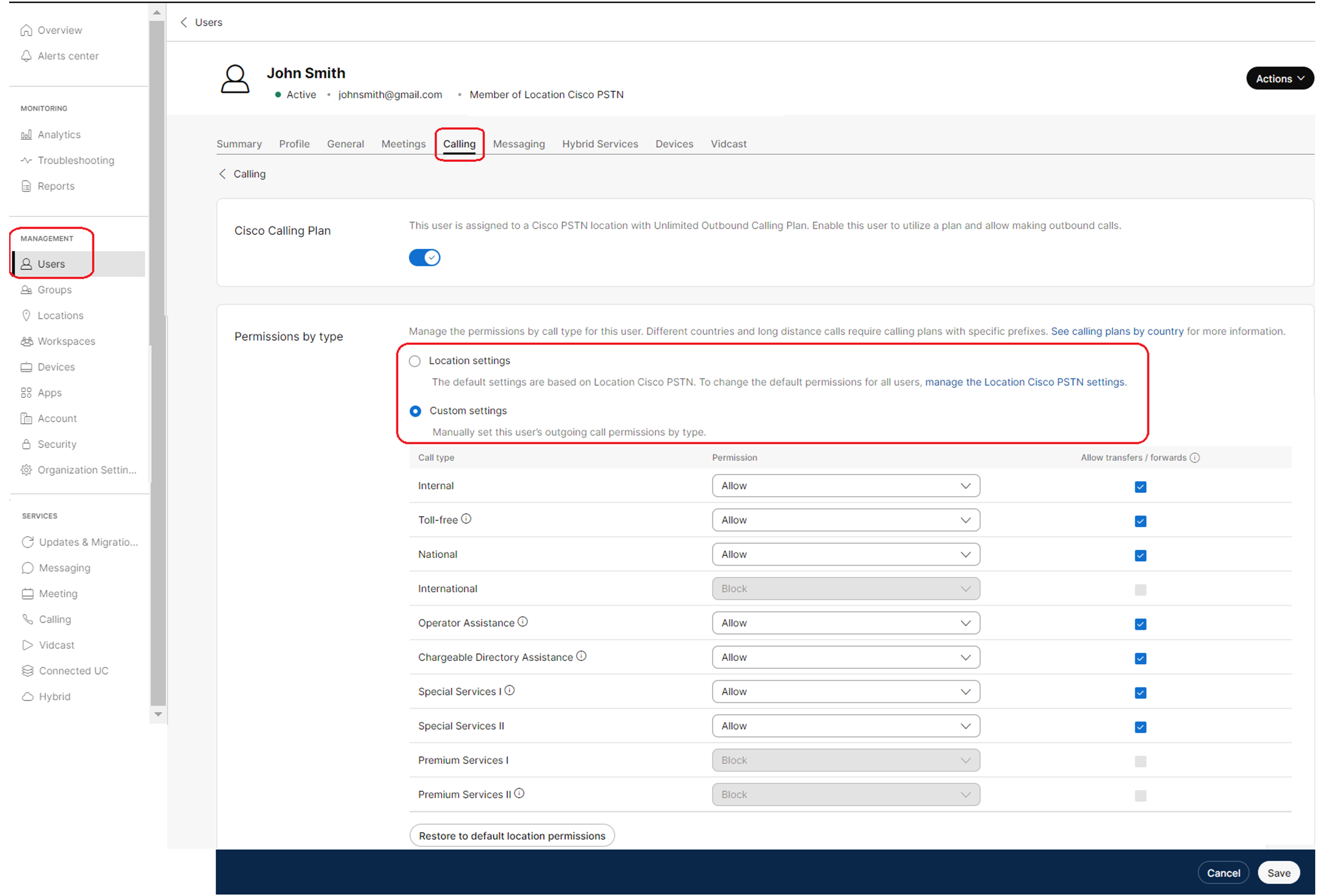 |
| 7 |
Personalice los Permisos por patrones de dígitos y los Códigos de autorización:
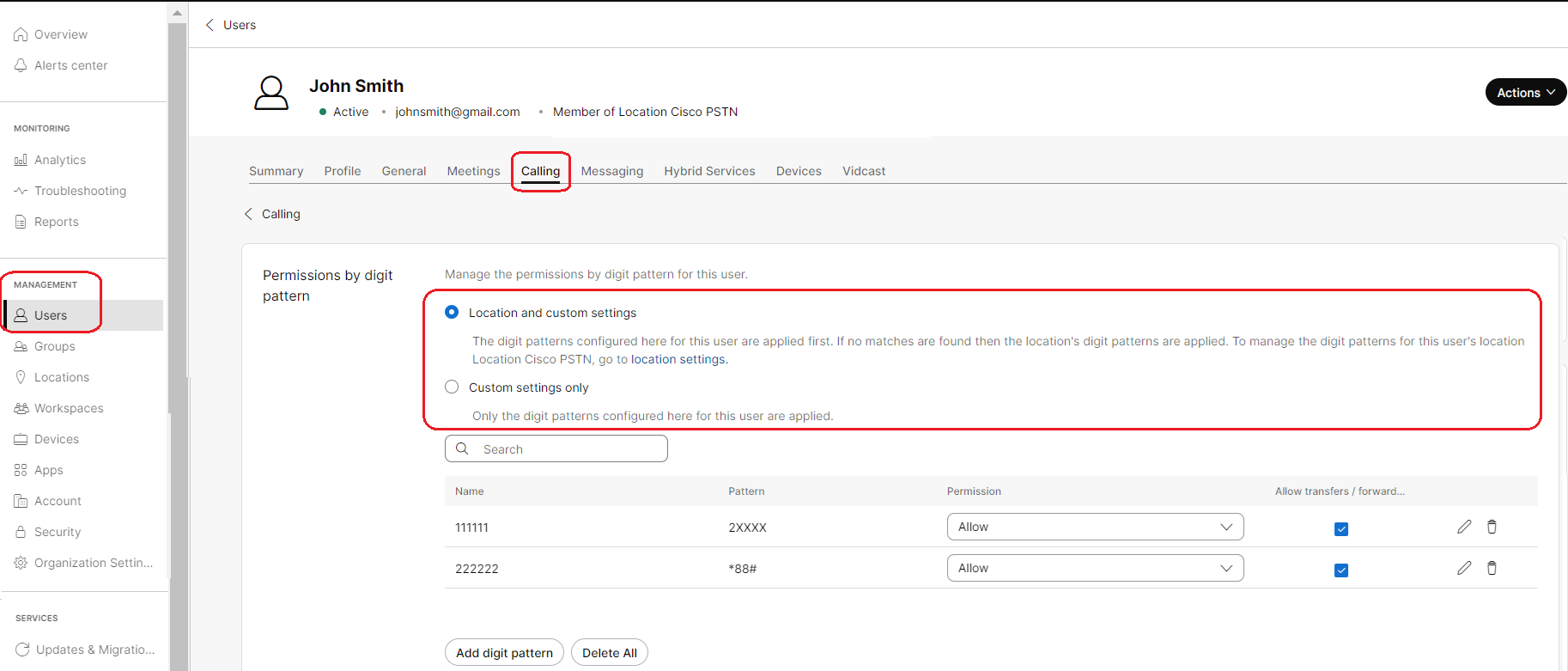 |
| 8 |
Elija Solo configuración personalizada y personalice la configuración según sea necesario. Haga clic en Guardar. |
Configurar los permisos de llamadas salientes para una línea virtual
| 1 | |
| 2 |
Diríjase a Servicios y haga clic en Llamadas. |
| 3 |
Seleccione Líneas virtuales. |
| 4 |
Seleccione una línea virtual de la lista. Para administrar líneas virtuales, consulte Soporte de varias líneas en Webex Calling mediante líneas virtuales. |
| 5 |
Seleccione Calling. |
| 6 |
Desplácese hacia abajo hasta Administración de llamadas. Haga clic para expandir Permisos de llamadas salientes. A continuación, se enumeran los tipos de permisos de llamadas salientes:
|
| 7 |
Haga clic en Permisos por tipo para navegar hasta la página de configuración respectiva: Para obtener una configuración detallada del tipo de permiso, consulte Permisos de llamadas salientes para ubicaciones de Webex Calling. |
| 8 |
Personalice los Permisos por tipo y los Números de transferencia automática:
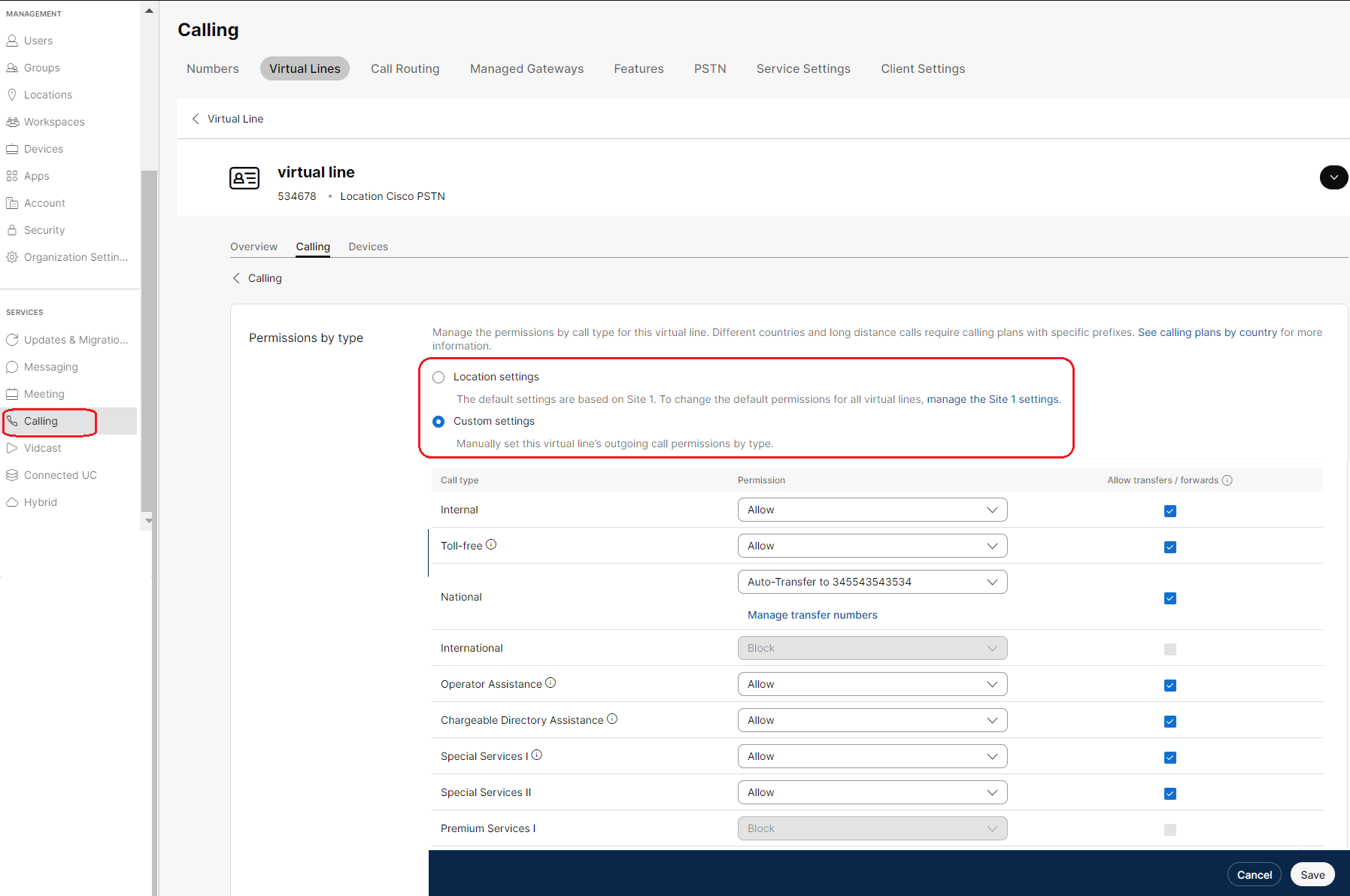 |
| 9 |
Personalice los Permisos por patrones de dígitos y los Códigos de autorización:
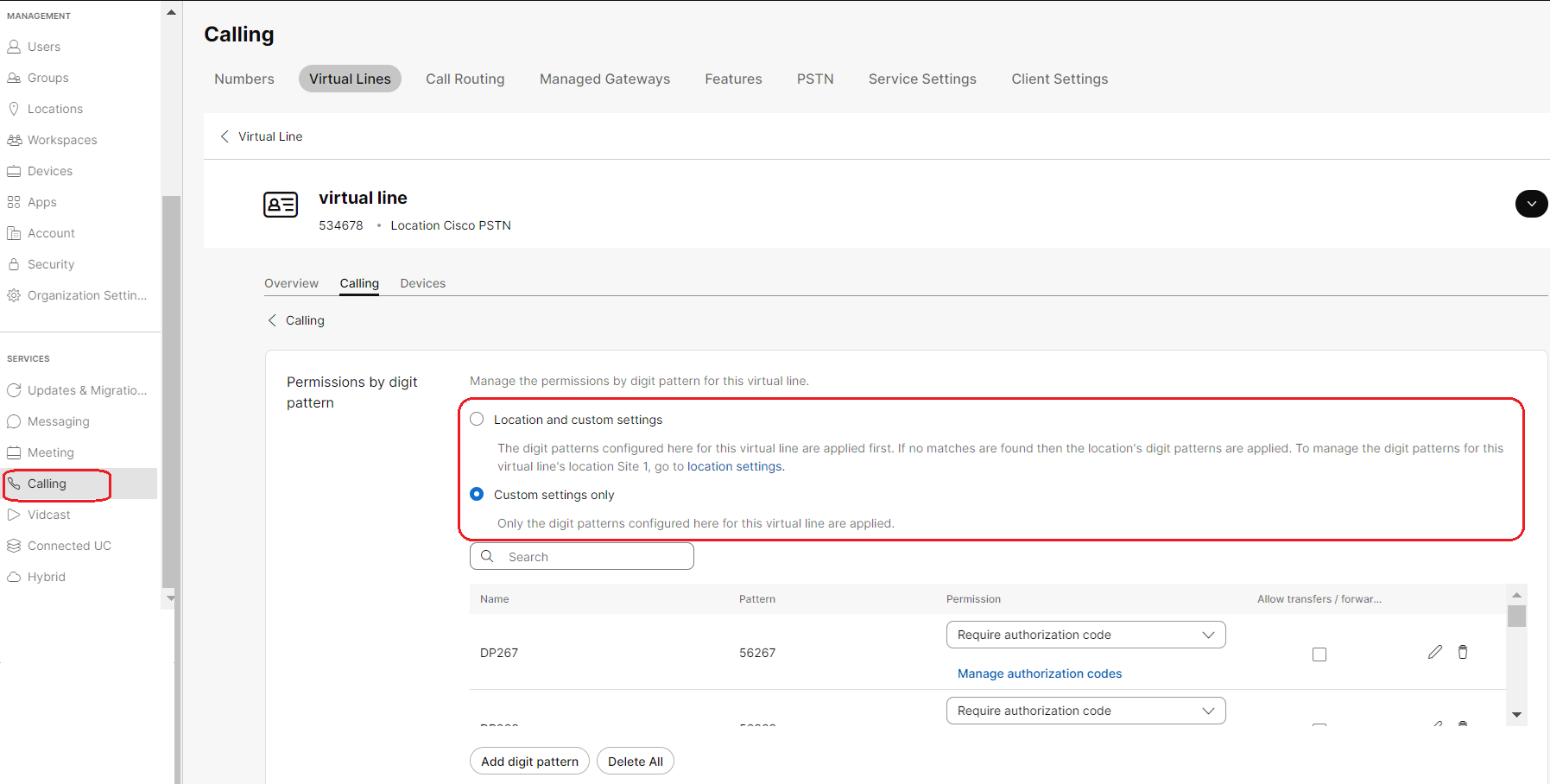 |
| 10 |
Elija Solo configuración personalizada y personalice la configuración según sea necesario. Haga clic en Guardar. |
Permisos de llamada entrante
Configurar los permisos de llamada entrante para un usuario o un espacio de trabajo
| 1 | |
| 2 |
Vaya a Administración y haga clic en Usuarios o Espacios de trabajo. |
| 3 |
Seleccione la sección Manejo de llamadas. Los permisos de llamadas entrantes ayudan a administrar los tipos de llamadas recibidas (como las llamadas de cobro revertido). La configuración predeterminada se basa en los permisos de llamadas entrantes de su organización o ubicación. Cuando se bloquea una llamada, las personas que llaman se desconectan sin escuchar ningún anuncio.
|
Configurar los permisos de llamada entrante para una línea virtual
| 1 | |
| 2 |
Diríjase a y seleccione la línea virtual para la que quiera configurar los permisos de llamadas entrantes. |
| 3 |
Elija en la sección Administración de llamadas . Los permisos de llamadas entrantes ayudan a administrar los tipos de llamadas recibidas (como las llamadas de cobro revertido) para la línea virtual. La configuración predeterminada se basa en los permisos de llamadas entrantes de su organización o ubicación. Cuando se bloquea una llamada, las personas que llaman se desconectan sin escuchar ningún anuncio.
|
| 4 |
En Configuración personalizada, elija la configuración que desea actualizar y haga clic en Guardar. 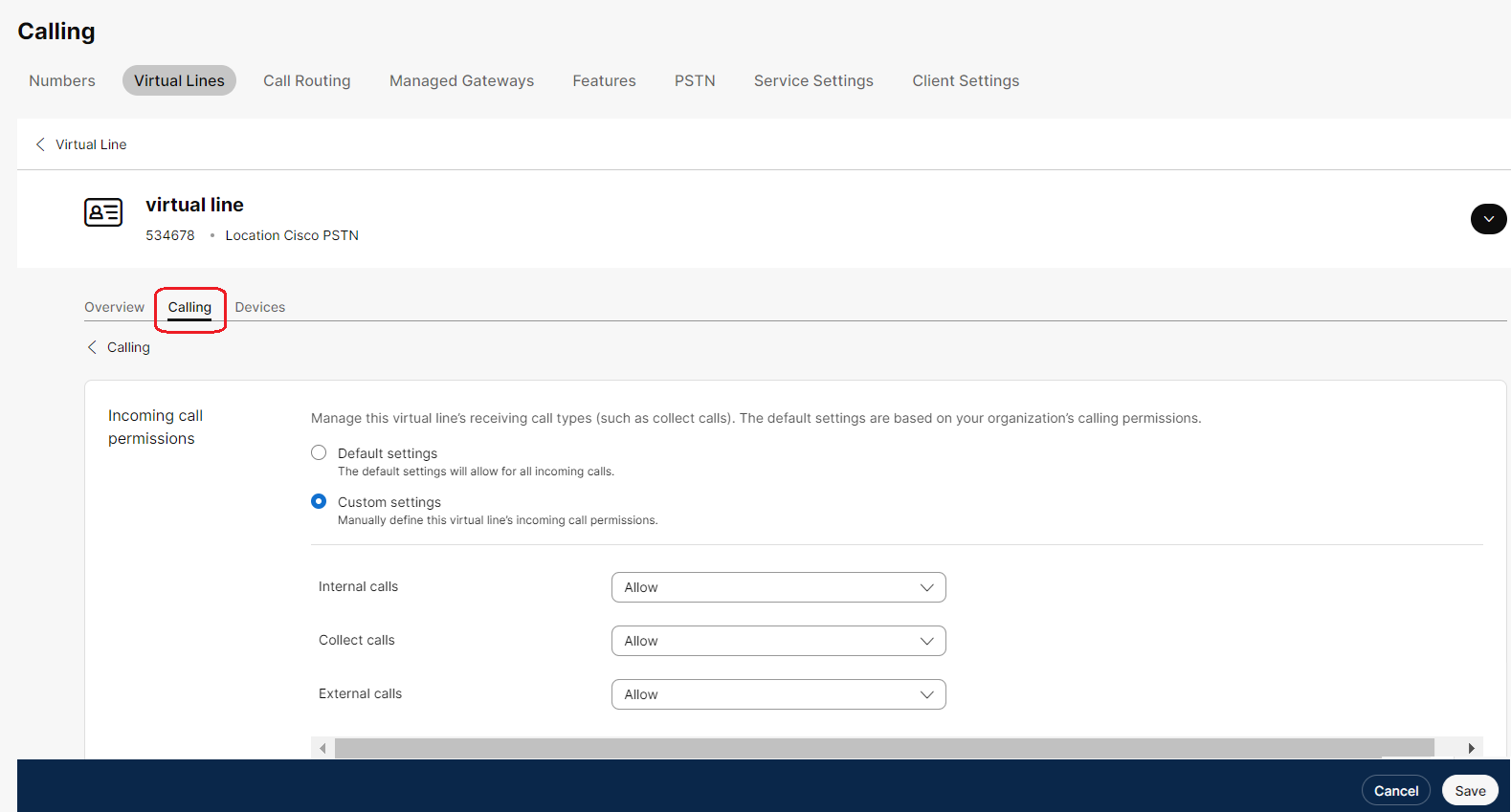 |


